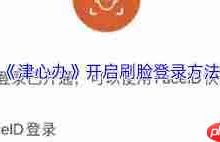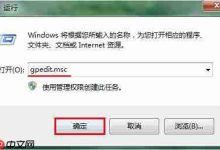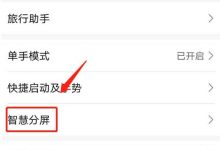本文介绍了腾达A41迷你无线路由器,进行无线中继(WISP)时的设置方法;无线中继的原理是通过无线的方式把2台无线路由器连接起来,其作用是用来放大(增强)无线WiFi信号的覆盖范围。

温馨提示:在对腾达A41进行无线中继(WISP)设置之前,用户必须要知道上级无线路由器的无线信号名称、无线密码。
步骤一、设置电脑IP地址
在设置腾达A41迷你路由器的无线中继之前,用户需要先把电脑的IP地址设置为自动(动态)获得,如下图所示。如果不会设置,请点击阅读文章:。
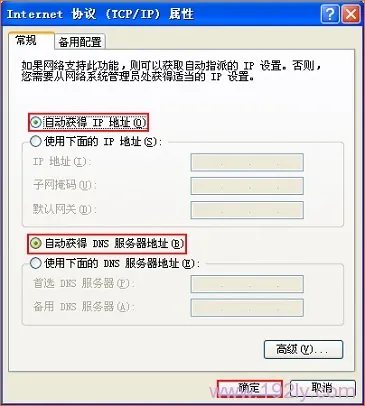
步骤二、无线中继(WISP)设置
1、在浏览器地址栏中输入:192.168.2.1,并按下键盘上的回车(Enter)按键.(如果192.168.2.1打不开,请阅读文章:)

2、在跳转的页面中输入默认密码:admin,然后点击“登录”
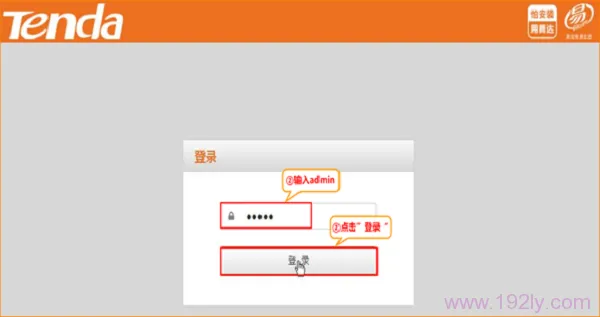
3、进入腾达A41的设置界面后,点击“无线中继”——>“无线中继”后面选择:启用——>在扫描结果中选择上级路由器的无线信号名称——>点击“确定”。
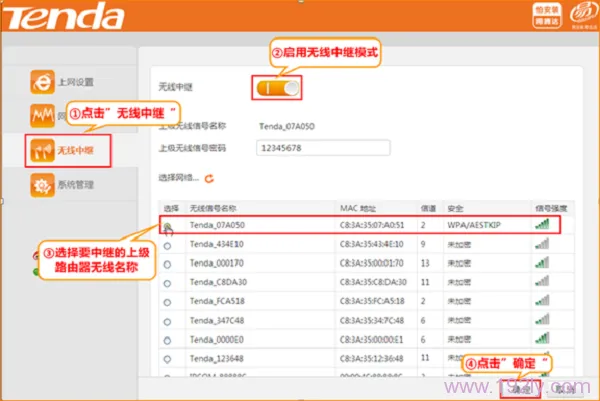
步骤三、检查中继设置是否成功
设置完成后,在“联网信息”选项下查看“连接状态”,如果显示“已连接”,如下图所示,说明设置成功,可以上网了。
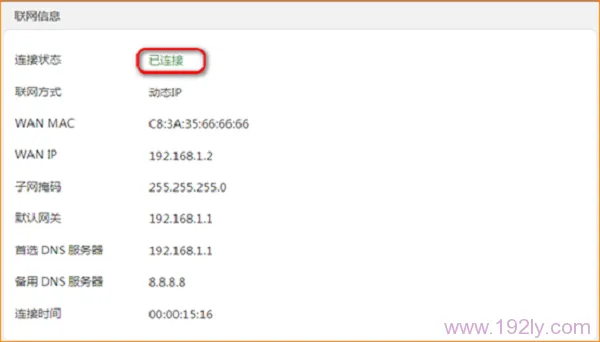
相关阅读

 路由网
路由网